2 způsoby, jak zaznamenat hru Warzone (COD) s rozlišením 4K a 60 FPS
Jak všichni víme, že Warzone 2 vychází, tak mnoho lidí chce nahrávat Hra Warzone ukázat, že hrají novou verzi hry. A mnoho lidí chce vytvořit tutoriál k představení této nové verze hry. Abychom vám pomohli získat video v nejlepší kvalitě, tento příspěvek vám představí 2 běžné způsoby nahrávání hry Call of Duty Warzone. Stačí si přečíst a zjistit, jak zaznamenat nejlepší herní materiály.
Seznam průvodců
Část 1: Nahrávejte hru Warzone pomocí AnyRec Screen Recorder Část 2: Zaznamenejte hru Call of Duty s Xbox Game Bar Část 3: Často kladené otázky o hře WarzoneČást 1: Jak nahrávat hru Warzone pomocí AnyRec Screen Recorder
Pokud chcete nahrávat, upravovat a sdílet svou hru Warzone na YouTube, Twitchi a dalších platformách, můžete použít AnyRec Screen Recorder. Nejúspěšnější streameři her budou nahrávat vysoce kvalitní hru ve 4K a 60 FPS. A to lze snadno provést pomocí AnyRec Screen Recorder.
Software pro nahrávání her dokáže nahrávat hry Call of Duty na počítačích vyšší i nižší třídy bez zpoždění. Plynule s ním bude zaznamenán každý pohyb a každý výstřel ve hře.
Warzone můžete nahrávat na PC a Mac s herním zvukem i hlasem. Můžete tak zachytit nepatrný herní zvuk a vzrušující zvuk, který křičíte do mikrofonu. Navíc můžete zapnout webovou kameru a zachytit hru Warzone svou tváří.

Nahrajte si hru Warzone až do 4K 60 FPS.
Pořiďte si 60 FPS video, abyste se ujistili, že hra bude bez zpoždění.
Zachyťte zvuk mikrofonu a systému velmi jasně.
Přidejte do videa poznámku a vytvořte výukový program Warzone.
Žádný maximální časový limit a žádný vodoznak.
100% Secure
100% Secure
Krok 1.Chcete-li zachytit herní videa, můžete hru nejprve spustit na počítači. Spusťte AnyRec Screen Recorder. Poté klikněte na tlačítko "Game Recorder" na hlavní obrazovce.

Krok 2.Vyberte zdroj z rozevíracího seznamu pomocí tlačítka „Vybrat hru“. A vyberte okno hry Call of Duty.

Krok 3Kliknutím na tlačítko „Nastavení“ s ikonou ozubeného kola vyberte snímkovou frekvenci, výstupní formát a kvalitu videa. Takže můžete nahrávat hru Warzone s vysokým rozlišením. Poté můžete kliknutím na tlačítko "OK" uložit změny.

Krok 4.Pokud chceš zaznamenejte si hraní herního videa Warzone, můžete také překrýt video z webové kamery na záběry ze hry. Stačí povolit možnost Webová kamera. Chcete-li zachytit zvukové efekty, hudbu a dialogy ve hře, musíte systému povolit použití možností Zvuk a Mikrofon. Tímto způsobem můžete současně zachytit video a zvuk hry Call of Duty.

Krok 5.Kliknutím na tlačítko „REC“ zahájíte nahrávání hry před přehráváním souborů. Začne po 3sekundovém odpočítávání.

Krok 6.Když zachytíte herní video, můžete kliknout na tlačítko "Stop" pro náhled a uložení záznamu. Zde můžete kliknout na tlačítko "Advanced Trimmer" pro oříznutí nežádoucích klipů. Navíc můžete upravovat COD herní videa pomocí video kompresoru, konvertoru souborů a dalších.
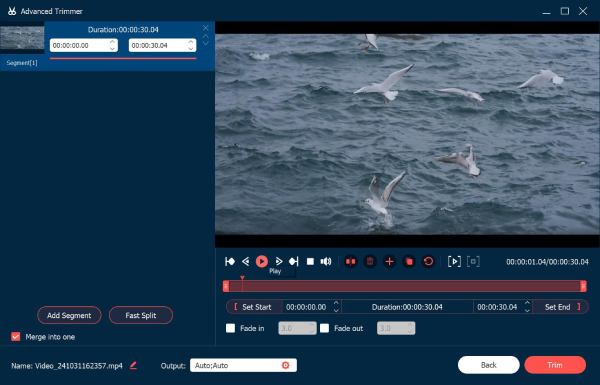
Část 2: Zaznamenejte hru Call of Duty s Xbox Game Bar
Xbox Game Bar dokáže zachytit téměř všechny herní aktivity při hraní na Windows 10. Je také považován za nejpohodlnější volbu pro uživatele Windows. Zde jsou kroky k záznamu hry Warzone s Windows 10 Game Bar:
Krok 1.Klepněte na tlačítko Start na vašem počítači. Poté klikněte na tlačítko Gaming v Nastavení. Přejděte na kartu Snímky. Nyní si můžete přizpůsobit nastavení nahrávání. V nastavení zvuku můžete upravit kvalitu a hlasitost. V nastavení videa můžete nahrávat 60 snímků za sekundu nebo 30 snímků za sekundu a nastavit kvalitu jako standardní nebo vysokou.
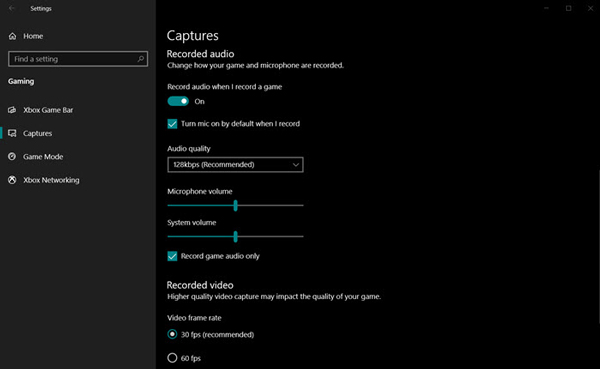
Krok 2.Po dokončení všech nastavení můžete spustit Xbox Game Bar stisknutím kláves „Windows + G“. Pokud jste připojili konzole Xbox pro záznam hry v počítači klikněte na tlačítko „Xbox“.
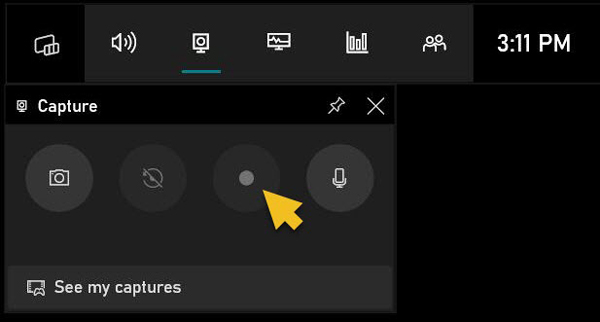
Krok 3Kliknutím na tlačítko "Start" spustíte nahrávání videa ze hry Warzone, když hrajete. Kliknutím na tlačítko "Stop" ukončíte nahrávání Call of Duty. V opačném případě můžete pro spuštění a zastavení nahrávání použít zkratku, která je „klávesy Windows + Alt + G“.
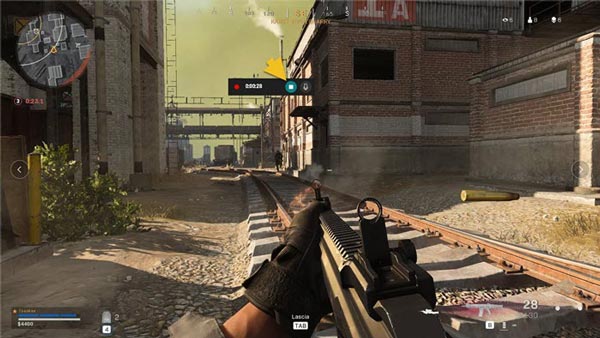
Xbox Game Bar může splnit vaše základní požadavky, ale má určitá omezení, například možnost nahrávat pouze celou obrazovku a nepodporovat nahrávání z webové kamery. Maximální doba záznamu je až 2 hodiny. A je nekompatibilní s Windows 8/7. Je to dobrá volba, pokud chcete nahrát krátký herní klip Warzone na Windows 10/11 po dobu kratší než 2 hodiny. Ale pokud chcete konkrétnější herní video, tak hlavně když vy záznam DOTA, LoL a podobné hry by bylo nejlepší použít AnyRec Screen Recorder.
100% Secure
100% Secure
Část 3: Často kladené otázky o hře Warzone
-
Mohu sledovat replaye her Warzone?
Ano můžeš. Všechny záznamy jsou nahrány do služby Warzone a poskytují vám podrobnou zprávu po hře, kterou si můžete prohlédnout. A jakmile se načte přehrávání, můžete jej pozastavit, přehrát nebo přetočit vpřed. Můžete také vidět všechny hráče a celou mapu.
-
Vypíná se Warzone 1?
Ano to je. Bohužel pro fanoušky prvního Battle Royale Call of Duty se Warzone začala vypínat. Ale Warzone Second vyjde 16. listopadu v 10 hodin středoevropského času.
-
Je nyní Warzone free-to-play?
Ano. Ať už jde o Warzone 1 nebo Warzone 2, obě jsou volně hratelné. Hru si nemusíte kupovat, abyste ji mohli hrát. Ve hře je ale také mnoho předmětů, které lze zakoupit
Závěr
Po přečtení tohoto příspěvku musíte vědět, jak zaznamenat hru Warzone. Nyní můžete zachytit svou hru a nahrát ji na sociální média, abyste mohli sdílet svůj vrchol. A pro nejlepší kvalitu videa a výstup by bylo nejlepší použít AnyRec Screen Recorder zaznamenat vaši hru Warzone. Žádná zmínka o tom, že můžete dokonce přímo sdílet video s ostatními weby s ním.
100% Secure
100% Secure
